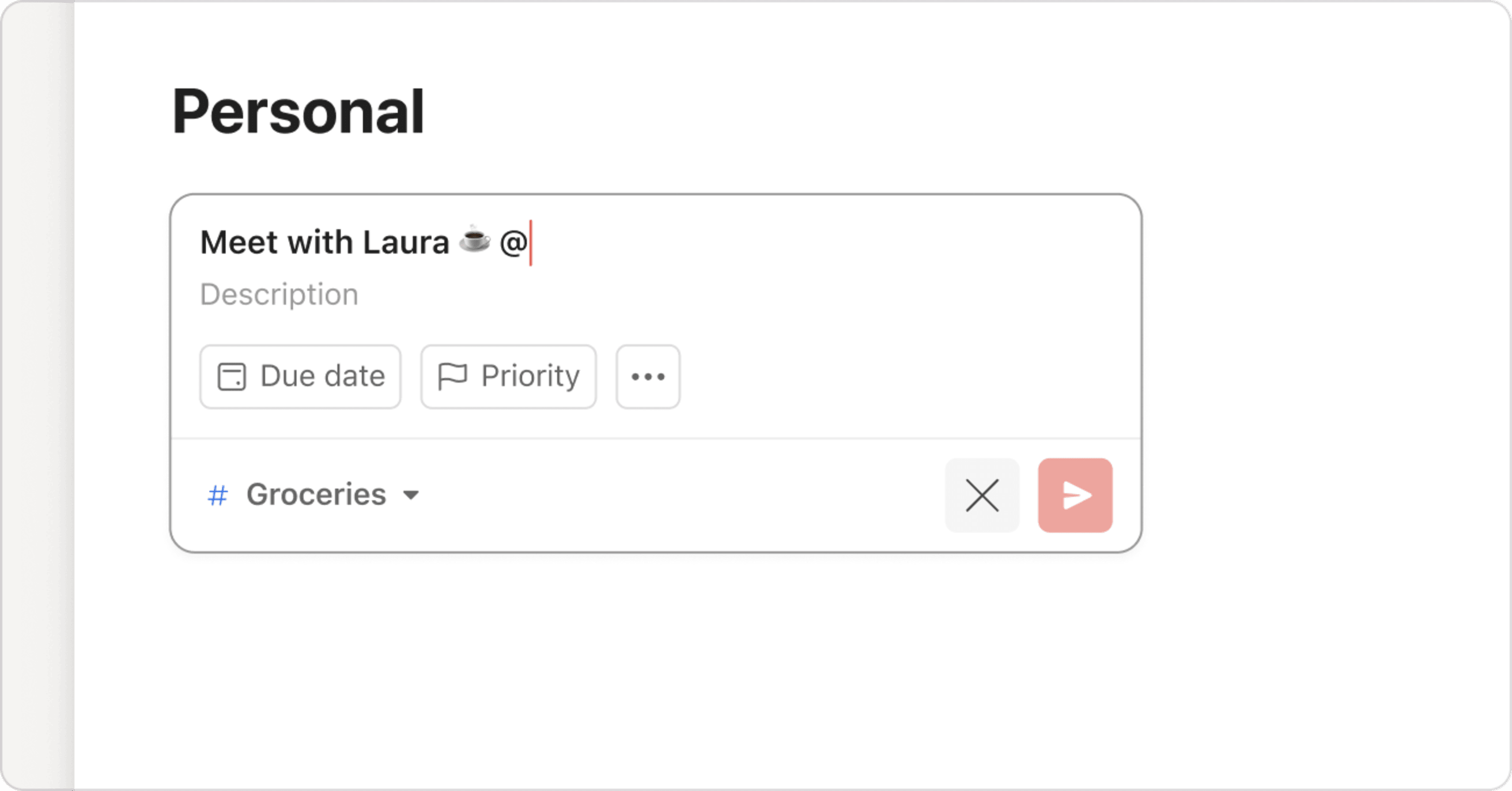Las etiquetas te permiten agrupar tareas similares, lo cual te permite ahorrar tiempo. En Todoist, puedes añadir tantas etiquetas como necesites y luego, obtener listas de tareas estas etiquetas en segundos.
Crea una etiqueta
- Haz clic en Filtros y Etiquetas en la barra lateral. Si no ves esta vista, personaliza tu barra lateral para que aparezca.
- Haz clic en el signo más junto a Etiquetas.
- Ponle nombre a la etiqueta y elige un color. También puedes añadirla como favorita.
- Haz clic en Añadir para confirmar.
Añade etiquetas a una tarea nueva
- Haz clic en Añadir tarea para crear una tarea nueva.
- Haz clic en el chip de Etiquetas o introduce
@en el campo de la tarea. Si el chip de Etiquetas no está visible, personaliza la opción 'Añadir rápido' para añadirlo como una acción de tarea. - Selecciona la(s) etiqueta(s) que quieres añadir del menú. Si la etiqueta no existe, termina de escribir su nombre y haz clic en Crear para crearla.
- Haz clic en Añadir tarea para confirmar.
Añade una etiqueta a una tarea existente
- Haz clic en una tarea para abrir la vista de tarea.
- Haz clic en Etiquetas en el lado derecho de la vista de tarea.
- Selecciona la etiqueta o escribe el nombre de la etiqueta en el campo Introduce una etiqueta. Si la etiqueta no existe, escribe su nombre completo y haz clic en Crear para crearla.
Encontrarás la nueva etiqueta en la lista Etiquetas.
Consejo rápido
Puedes añadir caracteres especiales como @ , " ( ) | & o ! en los nombres de tus etiquetas.
Edita una etiqueta
A medida que tu flujo de trabajo vaya cambiando, también pueden cambiar tus etiquetas. A continuación te explicamos cómo cambiar el nombre o el color de una etiqueta:
- Haz clic en Filtros y Etiquetas en la barra lateral.
- En la sección Etiquetas, haz clic en la que corresponde.
- Haz clic en el icono de tres puntos a la derecha de la etiqueta.
- Selecciona Editar etiqueta .
- Ponle nombre o haz clic en el menú de color de la etiqueta para cambiarle el color.
- Haz clic en Guardar para confirmar.
Etiquetas prácticas para probar
¿No sabes por dónde empezar? Aquí tienes algunos ejemplos para inspirarte:
| Categoría | Etiqueta |
|---|---|
| Tiempo que toma completar las tareas |
|
|
Hora del día para empezar a trabajar |
|
| Tipo de trabajo |
|
| Progreso |
|
| Tipo de proyecto |
|
| Ubicación del trabajo |
|
Convierte una etiqueta compartida en una etiqueta personal
En Todoist, hay dos tipos de etiquetas que puedes crear y añadir a las tareas:
- Las Etiquetas personales son aquellas que hayas creado tú. Estas etiquetas vienen en una variedad de colores y permanecerán en tu lista a menos que las elimines de tu lista de etiquetas.
- Las Etiquetas compartidas son aquellas añadidas por colaboradores en proyectos compartidos, y se agregan a tu lista compartida si no hay una coincidencia exacta en tu lista de etiquetas personales. Las etiquetas compartidas se muestran en gris, y solo permanecerán en la lista de etiquetas compartidas si hay alguna tarea activa con esta etiqueta.
Dermot · Especialista en atención al cliente
Cada miembro del proyecto compartido puede cambiarle el nombre o eliminar una etiqueta compartida. Sus cambios se aplicarán a todas las tareas activas que tengan esa etiqueta.
Si con frecuencia utilizas una misma etiqueta en tus proyectos compartidos, puedes convertirla en una etiqueta personal. Así es como se hace:
- Haz clic en Filtros y Etiquetas en la barra lateral.
- En Etiquetas compartidas, busca la etiqueta que quieres añadir.
- Haz clic en el icono de tres puntos junto a la etiqueta.
- Selecciona Mover a las etiquetas personales .
Elimina una etiqueta
Si encuentras una etiqueta que ya no cumple su propósito, puedes eliminarla para mantener tu lista de etiquetas ordenada y despejada:
- Haz clic en Filtros y Etiquetas en la barra lateral.
- Busca la etiqueta que quieres eliminar.
- Haz clic en el icono de tres puntos junto a la etiqueta.
- Selecciona Eliminar etiqueta. Haz clic en Eliminar de nuevo para confirmar.
Nota
Si eliminaste una etiqueta personal o compartida, estas seguirán apareciendo en las tareas completadas. Siempre que descompletes una tarea con una etiqueta eliminada, se creará una etiqueta nueva y se añadirá de nuevo a tus listas de etiquetas. Esta etiqueta tendrá el nombre que tenía cuando completaste la tarea.
Empieza ahora
¡Empieza a organizar tus tareas con etiquetas personales o compartidas en Todoist! Si tienes algún problema para añadir o gestionar etiquetas, contáctanos. Nosotros ( David, Rikke, Marco u otro de nuestros 14 compañeros de equipo) estaremos encantados de ayudarte.